La version 3 de Network I/O Control vous permet de configurer la bande passante requise des machines virtuelles individuelles. Vous pouvez également utiliser des pools de ressources réseau, dans lesquels vous attribuez un quota de bande passante à partir de la réservation agrégée pour le trafic de machine virtuelles, avant d'allouer de la bande passante aux machines virtuelles individuelles depuis le pool.
Allouer de la bande passante à des machines virtuelles
Network I/O Control utilise deux modèles pour allouer de la bande passante aux machines virtuelles : l'allocation sur l'ensemble du vSphere Distributed Switch en fonction des pools de ressources réseau et l'allocation sur l'adaptateur physique qui transporte le trafic d'une machine virtuelle.
Pools de ressources réseau
Un pool de ressources réseau représente une partie de la bande passante agrégée qui est réservée pour le trafic système des machines virtuelles sur tous les adaptateurs physiques connectés au Distributed Switch.
Par exemple, si une bande passante de 0,5 Go/s est réservée sur chaque liaison montante 10 GbE d'un Distributed Switch qui en possède 10, la bande passante agrégée totale pour la réservation de machine virtuelle est de 5 Go/s. Chaque pool de ressources réseau peut réserver un quota d'une capacité de 5 Go/s.
Le quota de bande passante dédié à un pool de ressources réseau est réparti entre les différents groupes de ports distribués associés au pool. Le pool envoie une quantité de bande passante à la machine virtuelle à travers le groupe de ports distribués à laquelle elle est connectée.
Par défaut, les groupes de ports distribués du commutateur sont attribués à un pool de ressources réseau appelé « default » et dont le quota n'est pas configuré.

Définition de la bande passante requise pour une machine virtuelle
Vous allouez de la bande passante à une machine virtuelle individuelle de la même façon que vous allouez des ressources de mémoire et de CPU. Network I/O Control version 3 provisionne une machine virtuelle en bande passante en fonction des parts et des valeurs de réservation et de limite définies dans les paramètres matériels de machine virtuelle pour un adaptateur réseau. La réservation permet de garantir une quantité minimale de bande passante : le trafic de la machine virtuelle sera en droit de consommer cette quantité au moins. Si un adaptateur physique dispose de davantage de capacité, la machine virtuelle pourra alors éventuellement utiliser de la bande passante supplémentaire, selon les parts et la valeur de limite spécifiées.
Provisionnement en bande passante d'une machine virtuelle sur l'hôte
Pour garantir une certaine quantité de bande passante, Network I/O Control utilise un moteur de placement du trafic qui s'active lorsqu'une réservation de bande passante est configurée pour une machine virtuelle. Le Distributed Switch tente de placer le trafic provenant d'un adaptateur réseau de machine virtuelle sur un adaptateur physique qui peut fournir la bande passante requise dans l'étendue de la stratégie d'association active.
La réservation de bande passante totale pour les machines virtuelles d'un hôte ne doit pas dépasser la bande passante réservée configurée pour le trafic système des machines virtuelles.
La limite et la réservation réelles dépendent également de la stratégie de formation du trafic appliquée au groupe de ports distribués auquel l'adaptateur est connecté. Par exemple, si une limite de 200 Mo/s est requise pour un adaptateur réseau de machine virtuelle et que la bande passante moyenne configurée de la stratégie de formation du trafic est de 100 Mo/s, la limite réelle sera de 100 Mo/s.
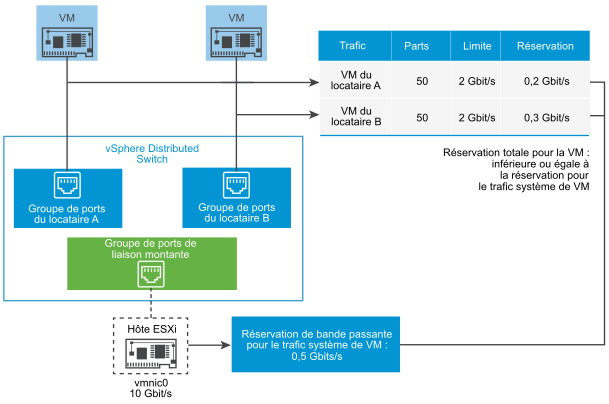
Dans Network I/O Control, la réservation de bande passante pour une machine virtuelle est garantie en fonction de la réservation du trafic système des machines virtuelles définie sur l'adaptateur physique qui envoie de trafic à partir de la machine virtuelle.
Paramètres d'allocation de bande passante pour le trafic de machine virtuelle
Network I/O Control version 3 alloue de la bande passante aux machines virtuelles individuelles en fonction des parts et des valeurs de réservation et de limite définies dans les paramètres matériels de machine virtuelle pour les adaptateurs réseau.
| Paramètre d'allocation de bande passante | Description |
|---|---|
| Parts | Priorité relative (valeur entre 1 et 100) du trafic qui passe par cet adaptateur réseau de machine virtuelle par rapport à la capacité de l'adaptateur physique qui transporte le trafic de machine virtuelle sur le réseau. |
| Réservation | Quantité minimale de bande passante (en Mo/s) que l'adaptateur réseau de machine virtuelle reçoit sur l'adaptateur physique. |
| Limite | Quantité maximale de bande passante sur l'adaptateur réseau de machine virtuelle pour le trafic des autres machines virtuelles sur le même hôte ou sur un autre. |
Contrôle d'admission pour la bande passante des machines virtuelles
Pour garantir qu'une machine virtuelle dispose de suffisamment de bande passante, vSphere effectue un contrôle d'admission au niveau de l'hôte et au niveau du cluster basé sur la stratégie d'association et la réservation de la bande passante.
Contrôle d'admission de la bande passante dans vSphere Distributed Switch
Lorsque vous mettez une machine virtuelle sous tension, la fonctionnalité Network I/O Control d'un Distributed Switch vérifie que l'hôte remplit les conditions suivantes.
- Un adaptateur physique de l'hôte doit fournir la bande passante minimale aux adaptateurs réseau des machines virtuelles, conformément à la stratégie d'association et à la réservation.
- La réservation pour un adaptateur réseau de machine virtuelle est inférieur au quota libre du pool de ressources réseau.
Si vous modifiez la réservation de l'adaptateur réseau d'une machine virtuelle en cours d'exécution, Network I/O Control vérifie de nouveau si le pool de ressources réseau associé peut prendre en charge la nouvelle réservation. Si le quota non réclamé du pool est insuffisant, la modification ne s'applique pas.
Pour utiliser le contrôle d'admission dans vSphere Distributed Switch, effectuez les tâches suivantes :
- Configurez l'allocation de bande passante du trafic système des machines virtuelles sur le Distributed Switch.
- Configurez un pool de ressources réseau avec quota de réservation à partir de la bande passante configurée pour le trafic système des machines virtuelles.
- Associez le pool de ressources réseau au groupe de ports distribués qui connecte les machines virtuelles au commutateur.
- Configurez la bande passante requise pour une machine virtuelle connectée au groupe de ports.
Contrôle d'admission de la bande passante dans vSphere DRS
Si vous mettez sous tension une machine virtuelle se trouvant dans un cluster, vSphere DRS place la machine virtuelle sur un hôte disposant de la capacité requise pour garantir la bande passante réservée pour la machine virtuelle selon la stratégie d'association active.
vSphere DRS répond aux besoins de la réservation de bande passante de la machine virtuelle en migrant cette dernière vers un autre hôte dans les cas de figure suivants :
- La valeur de la réservation est modifiée et l'hôte initial n'est plus en mesure de fournir cette valeur.
- Un adaptateur physique qui transporte le trafic depuis la machine virtuelle est hors ligne.
Pour utiliser le contrôle d'admission dans vSphere DRS, effectuez les tâches suivantes :
- Configurez l'allocation de bande passante du trafic système des machines virtuelles sur le Distributed Switch.
- Configurez la bande passante requise pour une machine virtuelle connectée au Distributed Switch.
Pour plus d'informations sur la gestion des ressources selon les besoins en bande passante des machines virtuelles, reportez-vous à la documentation Gestion des ressources vSphere.
Contrôle d'admission de la bande passante dans vSphere HA
Lorsqu'un hôte échoue ou est isolé, vSphere HA met sous tension une machine virtuelle sur un autre hôte du cluster, en fonction de la réservation de bande passante et de la stratégie d'association.
Pour utiliser le contrôle d'admission dans vSphere HA, effectuez les tâches suivantes :
- Allouez de la bande passante au trafic système des machines virtuelles.
- Configurez la bande passante requise pour une machine virtuelle connectée au Distributed Switch.
Pour plus d'informations sur la mise en place d'un basculement par vSphere HA selon les besoins en bande passante des machines virtuelles, reportez-vous à la documentation Disponibilité vSphere.
Créer un pool de ressources réseau
Réservez de la bande passante pour un ensemble de machines virtuelles en créant des pools de ressources réseau sur un vSphere Distributed Switch.
Un pool de ressources réseau permet de disposer d'un quota de réservation pour les machines virtuelles. Ce quota représente une partie de la bande passante qui est réservée au trafic système des machines virtuelles sur les adaptateurs physiques connectés au Distributed Switch. Vous pouvez mettre de côté pour les machines virtuelles associées au pool une quantité de bande passante de ce quota. La réservation des adaptateurs réseau des machines virtuelles sous tension associées au pool ne doit pas dépasser la valeur du quota du pool. Reportez-vous à Allouer de la bande passante à des machines virtuelles.
Conditions préalables
-
Vérifiez que la version de vSphere Distributed Switch est bien 6.5.0 ou version ultérieure.
- Vérifiez que la version 3 de Network I/O Control est bien utilisée sur le commutateur.
- Vérifiez que Network I/O Control est activé. Reportez-vous à la section Activer Network I/O Control sur un vSphere Distributed Switch.
- Vérifiez qu'une réservation de bande passante a été configurée pour le trafic système des machines virtuelles. Reportez-vous à la section Allocation de bande passante pour le trafic système.
Procédure
Que faire ensuite
Ajoutez au moins un groupe de ports distribués au pool de ressources réseau de manière à allouer de la bande passante aux machines virtuelles individuelles à partir du quota du pool. Reportez-vous à Ajouter un groupe de ports distribués à un pool de ressources réseau.
Ajouter un groupe de ports distribués à un pool de ressources réseau
Si vous ajoutez un groupe de ports distribués à un pool de ressources réseau, vous pouvez allouer de la bande passante aux machines virtuelles qui sont connectées au groupe de ports.
Pour attribuer un pool de ressources réseau à plusieurs groupes de ports distribués à la fois, vous pouvez utiliser la stratégie d'allocation des ressources dans l'assistant Gérer des groupes de ports distribués. Reportez-vous à la section Gérer les règles pour plusieurs groupes de ports sur vSphere Distributed Switch.
Network I/O Control se base sur la version de Network I/O Control qui est active sur le Distributed Switch pour allouer de la bande passante aux machines virtuelles associées au groupe de ports distribués. Reportez-vous à la section Qu'est-ce que vSphere Network I/O Control ?.
Conditions préalables
- Vérifiez que Network I/O Control est activé. Reportez-vous à la section Activer Network I/O Control sur un vSphere Distributed Switch.
Procédure
Configurer l'allocation de bande passante d'une machine virtuelle
Vous pouvez configurer l'allocation de bande passante des machines virtuelles individuelles qui sont connectées à un groupe de ports distribués. Vous pouvez utiliser les paramètres de parts, de réservation et de limite pour la bande passante.
Conditions préalables
-
Vérifiez que la version de vSphere Distributed Switch est bien 6.5.0 ou version ultérieure.
- Vérifiez que la version 3 de Network I/O Control est bien utilisée sur le commutateur.
- Vérifiez que Network I/O Control est activé. Reportez-vous à la section Activer Network I/O Control sur un vSphere Distributed Switch.
- Vérifiez qu'une réservation de bande passante a été configurée pour le trafic système des machines virtuelles. Reportez-vous à la section Allocation de bande passante pour le trafic système.
Procédure
Résultats
I/O Control alloue la bande passante qui était réservée pour l'adaptateur réseau de la machine virtuelle, sans tenir compte du quota de réservation défini pour le pool de ressources réseau.
Configurer l'allocation de bande passante sur plusieurs machines virtuelles
Configurer l'allocation de bande passante sur plusieurs machines virtuelles connectées à un pool de ressources réseau spécifique en une seule fois, par exemple après la mise à niveau vers Network I/O Control version 3.
Conditions préalables
-
Vérifiez que la version de vSphere Distributed Switch est bien 6.5.0 ou version ultérieure.
- Vérifiez que la version 3 de Network I/O Control est bien utilisée sur le commutateur.
- Vérifiez que Network I/O Control est activé. Reportez-vous à la section Activer Network I/O Control sur un vSphere Distributed Switch.
- Vérifiez qu'une réservation de bande passante a été configurée pour le trafic système des machines virtuelles. Reportez-vous à la section Allocation de bande passante pour le trafic système.
- Vérifiez que les machines virtuelles sont associées à un pool de ressources réseau spécifique à travers les groupes de ports distribués connectés. Reportez-vous à Ajouter un groupe de ports distribués à un pool de ressources réseau.
Procédure
Modifier le quota d'un pool de ressources réseau
Découvrez comment modifier le quota de bande passante à réserver pour les machines virtuelles connectées à un ensemble de groupes de ports distribués.
Conditions préalables
-
Vérifiez que la version de vSphere Distributed Switch est bien 6.5.0 ou version ultérieure.
- Vérifiez que la version 3 de Network I/O Control est bien utilisée sur le commutateur.
- Vérifiez que Network I/O Control est activé. Reportez-vous à la section Activer Network I/O Control sur un vSphere Distributed Switch.
- Vérifiez qu'une réservation de bande passante a été configurée pour le trafic système des machines virtuelles. Reportez-vous à la section Allocation de bande passante pour le trafic système.
Procédure
- Dans la page d'accueil de vSphere Client, cliquez sur Mise en réseau et accédez au commutateur distribué.
- Dans l'onglet Configurer, développez la section Allocation des ressources.
- Cliquez sur Pools de ressources réseau.
- Sélectionnez un pool de ressources réseau de la liste et cliquez sur Modifier.
- Dans la zone de texte Quota de réservation, entrez le quota de bande passante pour les machines virtuelles, issu de l'agrégation de bande passante disponible réservée pour le trafic système des machines virtuelles sur tous les adaptateurs physiques du commutateur.
- Cliquez sur OK.
Supprimer un groupe de ports distribués d'un pool de ressources réseau
Pour interrompre l'allocation de bande passante aux machines virtuelles du quota de réservation d'un pool de ressources réseau, supprimez l'association entre le groupe de ports auquel les machines virtuelles sont connectées et le pool.
Procédure
- Recherchez un groupe de ports distribués dans vSphere Client.
- Sélectionnez un commutateur distribué et cliquez sur l'onglet Réseaux.
- Cliquez sur Groupes de ports distribués.
- Cliquez avec le bouton droit de la souris sur le groupe de ports distribués et sélectionnez Modifier les paramètres.
- Dans la boîte de dialogue Modifier les paramètres du groupe de ports, cliquez sur Général.
- Dans le menu déroulant Pool de ressources réseau, sélectionnez (par défaut) et cliquez sur OK.
Résultats
Le groupe de ports distribués est alors associé au pool de ressources réseau des machines virtuelles par défaut.
Supprimer un pool de ressources réseau
Vous pouvez supprimer un pool de ressources réseau qui n'est plus utilisé.
Conditions préalables
Dissociez le pool de ressources réseau de tous les groupes de ports distribués qui y sont associés. Reportez-vous à la section Supprimer un groupe de ports distribués d'un pool de ressources réseau.
Procédure
- Dans la page d'accueil de vSphere Client, cliquez sur Mise en réseau et accédez au commutateur distribué.
- Dans l'onglet Configurer, développez la section Allocation des ressources.
- Cliquez sur Pools de ressources réseau.
- Sélectionnez un pool de ressources et cliquez sur Supprimer.
- Cliquez sur OK pour supprimer le pool de ressources.